win10系統(tǒng)用打印機(jī)掃描文件的方法
相信很多用戶在一些打印店都會看到很多打印設(shè)備,這些打印設(shè)備需要連接到電腦才能夠進(jìn)行一些打印操作,因此需要掌握電腦連接打印機(jī)進(jìn)行操作的知識,而有的用戶在使用win10系統(tǒng)的時候,想要通過打印機(jī)來掃描一些文件,將文件內(nèi)容掃描成圖像,可以將圖像保存的電腦中,也方便發(fā)送給其他用戶查看,不過也有一些用戶還不知道在win10系統(tǒng)中要如何使用打印機(jī)來掃描文件,那么在接下來的教程中小編就跟大家分享一下使用打印機(jī)掃描文件的具體操作方法吧,希望這篇教程能夠幫到大家。
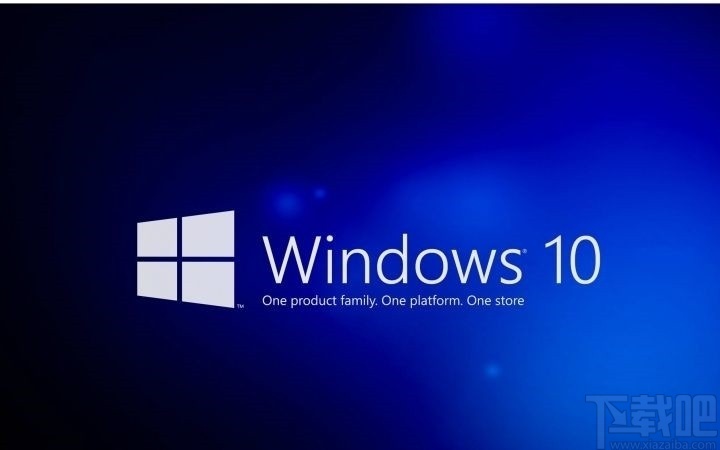
1.首先第一步打開系統(tǒng)的設(shè)置界面之后,在設(shè)置界面中找到設(shè)備這個模塊,然后點擊進(jìn)入到設(shè)備操作界面。
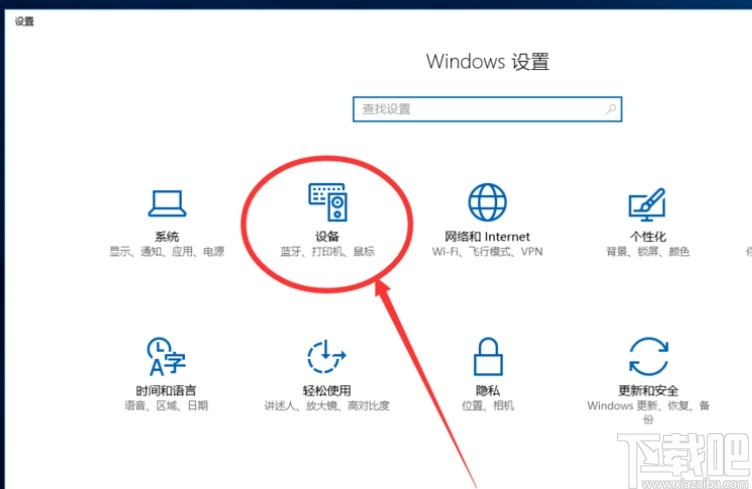
2.進(jìn)入到這個設(shè)備設(shè)置界面之后,在打印機(jī)和掃描儀這個選項功能界面的下方,找到設(shè)備和打印機(jī)選項,點擊進(jìn)入到其中。
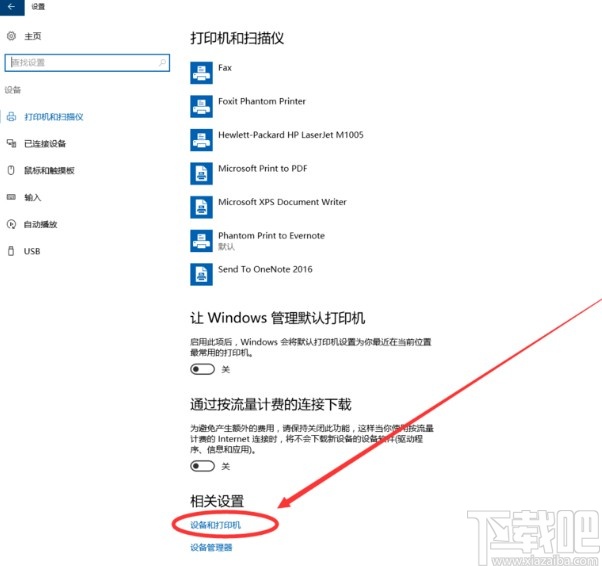
3.點擊進(jìn)入到這個打印機(jī)設(shè)備界面之后,我們選擇那一個想要用來掃描的打印機(jī)設(shè)備,如下圖中所示,點擊之后使用鼠標(biāo)右鍵點擊,選擇其中的開始掃描選項。

4.點擊這個開始掃描選項之后,在出現(xiàn)的新建掃描界面,根據(jù)自己的需求設(shè)置好一些掃描打印機(jī)文件的參數(shù),如下圖中所示,設(shè)置之后點擊下方的掃描按鈕。
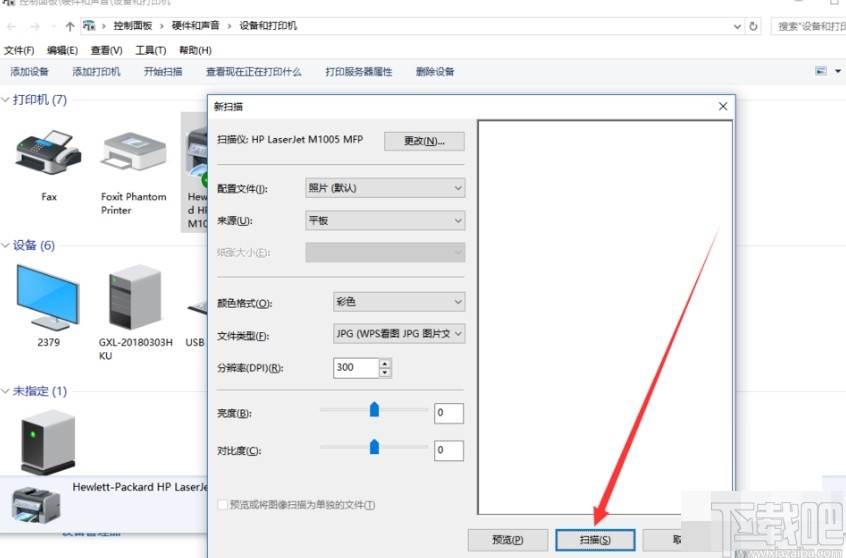
5.點擊之后就會自動開始掃描,掃描完成之后會出現(xiàn)下圖所示的界面,我們選擇查看選項之后點擊下一步按鈕。
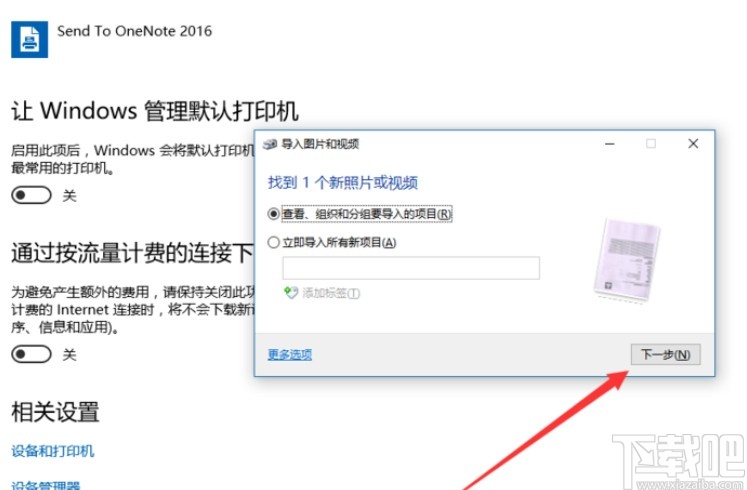
6.點擊下一步之后就可以預(yù)覽到掃描得到的圖像了,勾選之后可以將它導(dǎo)入到相應(yīng)的文件夾,點擊右下角的導(dǎo)入按鈕即可。

7.最后導(dǎo)入操作完成,在對應(yīng)的保存文件夾中就可以看到掃描得到的文件圖像了,如下圖中所示。
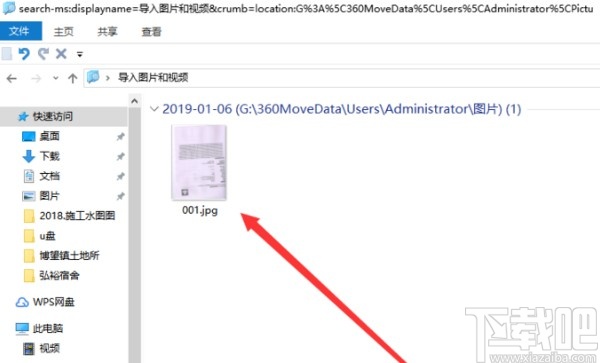
以上就是小編今天跟大家分享的在win10系統(tǒng)中使用打印機(jī)掃描的具體操作方法,感興趣的朋友不妨試一試這個方法,希望小編分享的這篇教程能幫助到大家。
相關(guān)文章:
1. Win10系統(tǒng)升級1909后運行變慢?系統(tǒng)升級后運行變慢解決方法簡述2. Win10系統(tǒng)MiFlash找不到指定文件的具體解決辦法3. win10系統(tǒng)音響出現(xiàn)雜音的問題解決方法4. Win10系統(tǒng)下騎馬與砍殺游戲打不開怎么辦?5. win10系統(tǒng)開啟存儲感知的方法6. U盤如何安裝原版win10系統(tǒng)7. Win10系統(tǒng)啟用休眠設(shè)置的方法8. Win10系統(tǒng)怎么退回更新前的版本?9. Win10系統(tǒng)360瀏覽器搜索引擎被劫持解決方法 10. Win10系統(tǒng)怎么安裝Office2007?Win10系統(tǒng)安裝Office2007教程

 網(wǎng)公網(wǎng)安備
網(wǎng)公網(wǎng)安備